10 situs game teratas yang tidak diblokir di sekolah tahun 2024

10 situs web game teratas yang tidak diblokir di sekolah tahun 2024. Temukan dunia game yang tidak diblokir dan nikmati permainan tanpa batasan.
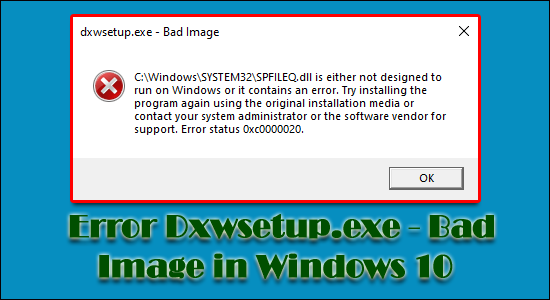
Dxwsetup.exe – Gambar Buruk adalah pesan kesalahan yang umum ditemui oleh pengguna saat mencoba menjalankan program atau game apa pun yang menggunakan DirectX. Masalahnya biasanya terlihat saat menjalankan game yang diunduh, akhirnya muncul pesan kesalahan di layar:
DXSETUP.exe – Bad Image
C:\Windows\System32\XAudio2_7.dll is either not designed to run on Windows or it contains an error. Try installing the program again using the original installation media or contact your system administrator or the software vendor for support Error status 0xc000012f
Originally posted in Microsoft Community
Namun, untuk beberapa pengguna yang mengunduh dan menginstal runtime DirectX di komputer Windows mereka berfungsi untuk mengatasi kesalahan. Tetapi untuk beberapa, mereka tidak dapat menginstal DirectX dan masih melihat kesalahan.
Nah, ada berbagai alasan yang mungkin bertanggung jawab atas status Bad Image Error 0xc000012f .
Jadi, di sini artikel ini telah menguraikan kemungkinan perbaikan yang mungkin berhasil bagi Anda untuk mengatasi kesalahan pada sistem Windows 10 Anda. Tetapi sebelum menuju perbaikan, penting untuk melihat beberapa penyebab umum mengapa melihat kesalahan.
Apa Penyebab Windows 10: Dxwsetup.exe – Kesalahan Gambar Buruk?
Ketika perangkat lunak Windows tidak berjalan dengan benar, dxwesetup.exe – Terjadi kesalahan Gambar Buruk . Penyebabnya bisa jadi file atau pustaka program yang rusak, atau operasi yang terputus. Namun ada banyak yang lain, di bawah ini lihat beberapa yang umum:
Jadi, ini adalah penyebab umum, sekarang ikuti solusi yang tercantum di bawah ini yang akan membantu Anda menyelesaikan masalah ini.
Catatan : Sebelum mulai memperbaiki kesalahan Windows Bad Image, pastikan untuk membuat cadangan file Anda.
Bagaimana Saya Memperbaiki Dxwsetup.exe - Kesalahan Gambar Buruk?
Daftar isi
Solusi 1 – Jalankan Pemindaian SFC
Diketahui bahwa 0xc000012f – Status kesalahan Gambar Buruk umumnya disebabkan oleh file sistem yang rusak. Anda dapat menggunakan Pemeriksa Berkas Sistem (SFC) untuk menjalankan pemeriksaan menyeluruh terhadap integritas berkas.
Setelah itu secara otomatis dapat memperbaiki semua file sistem Anda yang rusak .
Ikuti langkah-langkah yang diberikan untuk melakukannya:
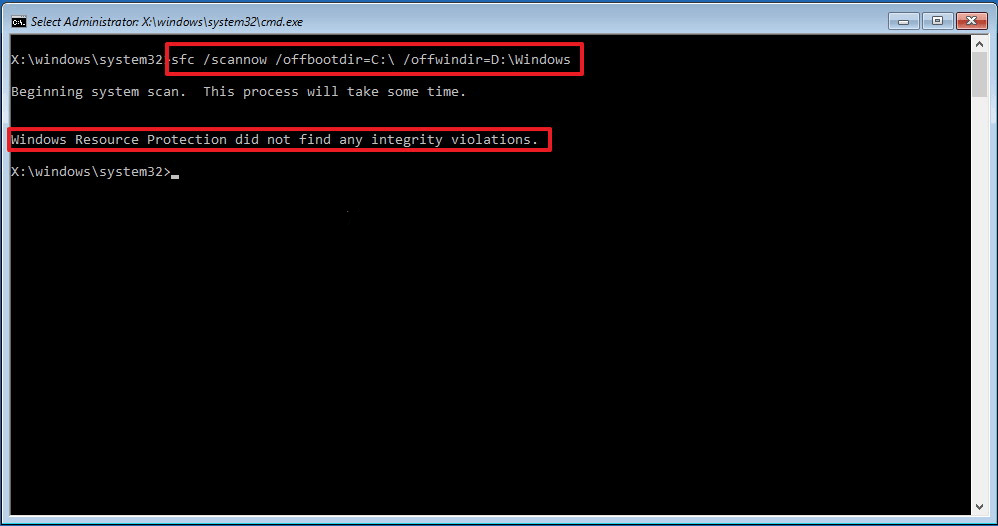
Pemeriksa file sistem akan mulai dan semua file sistem Anda yang rusak akan diperbaiki. Mulai ulang sistem Anda untuk memeriksa apakah bug telah teratasi.
Solusi 2 – Hapus Instalasi Pembaruan Windows
Jika kesalahan terjadi setelah penginstalan Pembaruan Windows tertentu, coba hapus instalan pembaruan.
Ikuti langkah-langkah untuk melakukannya:
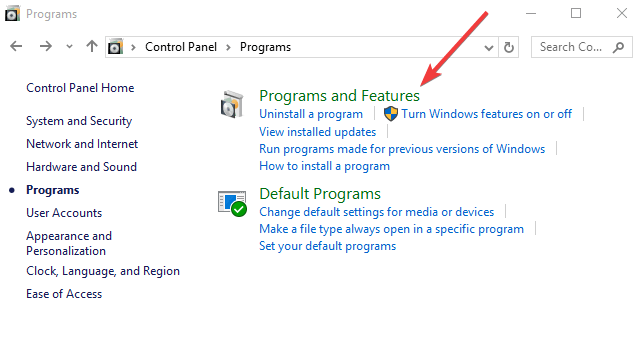
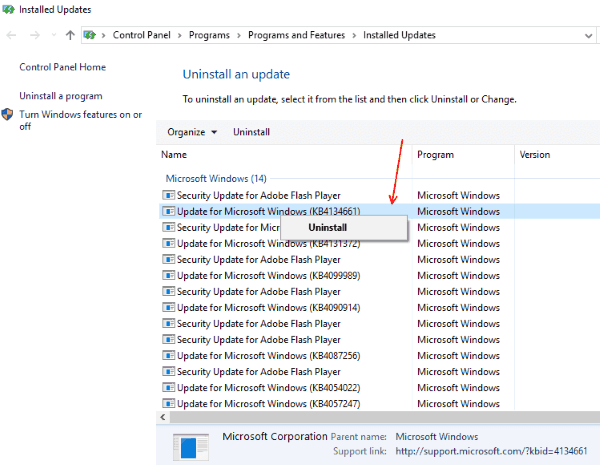
Catatan: Ini bisa menjadi proses yang berulang. Untuk memastikan bahwa pembaruan yang rusak tidak diinstal ulang nanti, ikuti langkah-langkah di bawah ini:
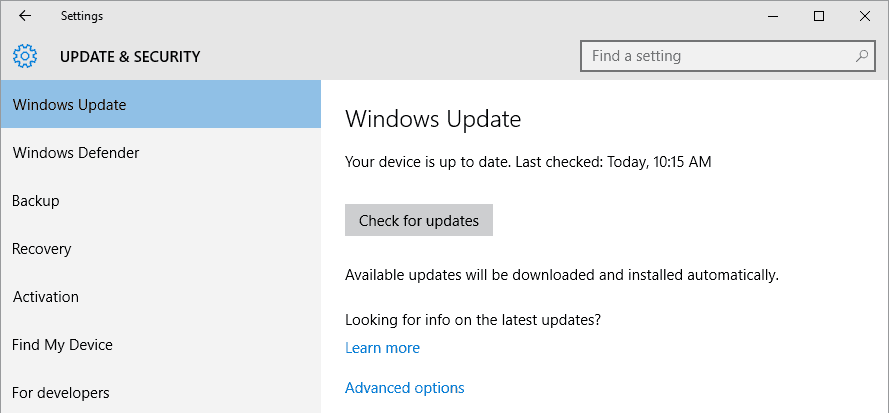
Ini akan mencegah Pembaruan Windows menginstal ulang pembaruan yang salah saat berikutnya memeriksa pembaruan. Tetapi jika Anda masih melihat kesalahannya, lanjutkan ke perbaikan potensial berikutnya
Solusi 3 – Periksa Pembaruan Baru
Microsoft sering merilis pembaruan dan tambalan kecil dan besar yang memperbaiki berbagai kesalahan. Penting untuk terus memeriksa pembaruan baru.
Ikuti langkah-langkah yang diberikan untuk melakukannya:
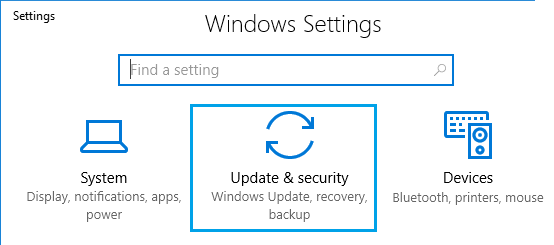
Ini akan memulai permintaan pembaruan ke server Microsoft, dan Anda akan diberi tahu tentang pembaruan baru yang tersedia.
Solusi 4 – Instal Ulang Program
Ada kemungkinan program/game yang Anda instal sudah usang atau beberapa file rusak. Cukup, hapus instalan lalu instal ulang.
Ikuti petunjuk yang diberikan:
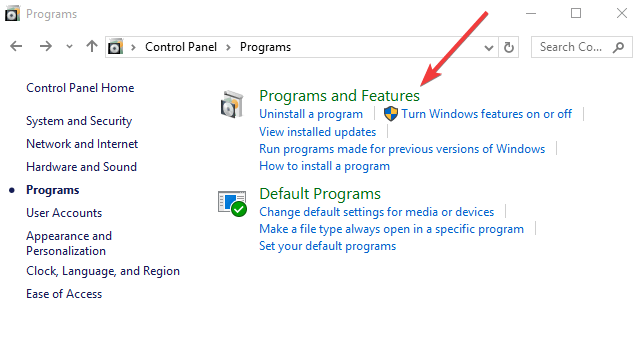
Semoga ini berhasil untuk Anda, tetapi jika tidak, lanjutkan ke perbaikan berikutnya.
Solusi 5 – Coba Jalankan Alat Diagnostik DirectX
Di sini Anda perlu mencoba menjalankan Alat Diagnostik DirectX karena ini dapat bekerja untuk Anda mengatasi kesalahan DirectX . Ikuti langkah-langkah yang diberikan untuk melakukannya:


Solusi 6 – Instal Visual C++ Redistributable untuk Visual Studio
Menginstal versi terbaru Microsoft Visual Studio Redistributable bekerja untuk banyak pengguna untuk memecahkan Dxwsetup.exe – Kesalahan Gambar Buruk pada Windows 10.
Jadi disarankan untuk mencoba menginstalnya, ikuti langkah-langkah yang diberikan untuk melakukannya:
Periksa setelah instalasi untuk melihat apakah kesalahan berlanjut.
Solusi 7 – Lakukan Boot Bersih
Boot bersih dapat membantu menentukan alasan kode kesalahan. Masalah biasanya muncul dari aplikasi pihak ketiga atau proses peluncuran yang berjalan di latar belakang.
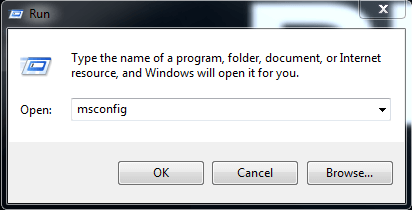
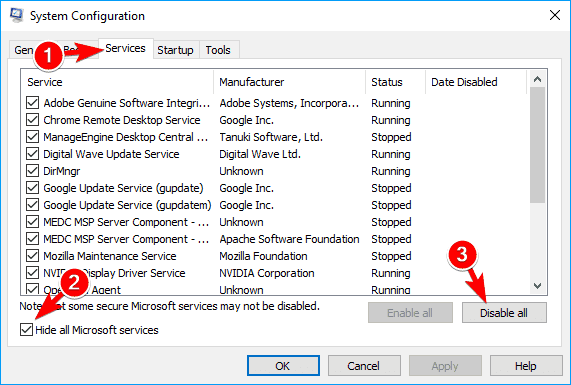
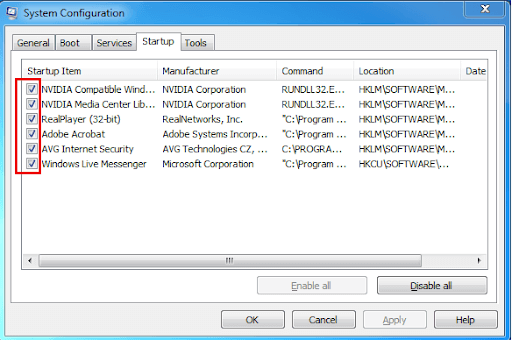
Menonaktifkan dan mengaktifkan kembali proses start-up satu per satu dapat membantu menemukan kesalahan dan kemudian memperbaikinya secara instan. Tetapi jika ini tidak membantu Anda, selesaikan Bad Image Error pada Windows 10 dengan menjalankan perbaikan otomatis.
Solusi 8 – Jalankan Perbaikan Otomatis
Di sini disarankan untuk menjalankan perbaikan otomatis yang sudah diinstal di sistem Anda di bawah Opsi lanjutan.
Berikut langkah-langkah untuk menjalankannya:
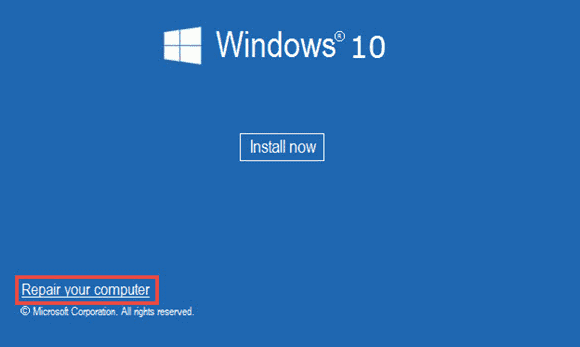

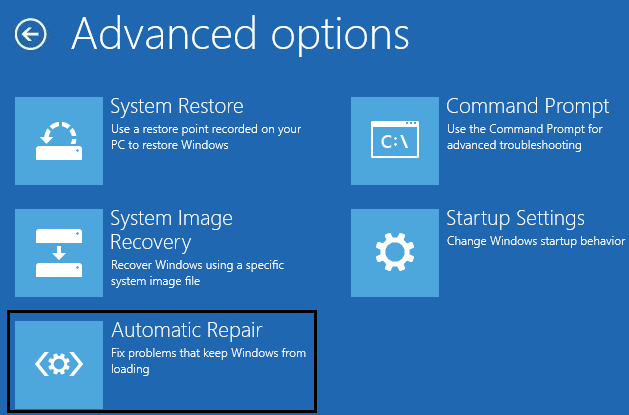
Tunggu hingga Perbaikan Otomatis Windows selesai. Pasca-penyelesaian me-restart sistem Anda. Ini akan membuat Anda menyingkirkan kesalahan gambar yang buruk.
Solusi 9 – Jalankan Pemulihan Sistem
Jika tidak ada solusi yang tercantum di atas yang berfungsi untuk Anda dan Anda telah mengaktifkan Pemulihan Sistem dan membuat titik pemulihan sistem, idealnya, ini harus menjadi langkah terakhir Anda untuk menyelesaikan masalah Gambar Buruk.
Ikuti langkah-langkah untuk melakukannya:
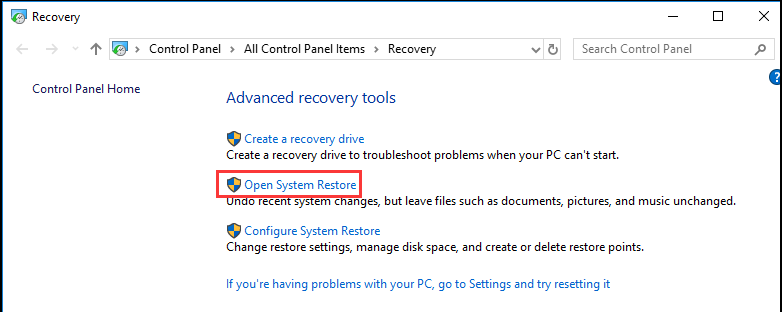

Ini akan melakukan pemulihan sistem untuk kembali ke titik sistem tanpa kesalahan.
Solusi yang Disarankan untuk memperbaiki Dxwsetup.exe – Kesalahan Gambar Buruk
Di sini disarankan untuk menjalankan Alat Perbaikan PC ini memindai sistem Windows Anda dan memecahkan masalah internal umum yang menyebabkan Kesalahan Gambar Buruk pada Windows 10.
Ini adalah alat canggih dan multifungsi yang hanya dengan memindai sekali mendeteksi dan memperbaiki berbagai kesalahan komputer yang membandel.
Dengan ini, Anda juga dapat memperbaiki banyak kesalahan fatal komputer seperti kesalahan BSOD, kesalahan DLL, kesalahan Runtime, memperbaiki entri registri, dan banyak lagi.
Ini memindai PC Anda secara teratur, memperbaiki file sistem Windows yang rusak untuk mengoptimalkan kinerjanya
Dapatkan Alat Perbaikan PC, untuk Memperbaiki Kesalahan Gambar Buruk Windows 10
Kesimpulan:
Jadi, ini semua tentang Dxwsetup.exe – Kesalahan Gambar Buruk pada Windows 10.
Pastikan untuk mengikuti solusi yang diberikan satu per satu sampai Anda menemukan solusi yang sesuai untuk Anda. Diperkirakan salah satu solusi kami berhasil menghindari kesalahan tanpa harus menginstal ulang Windows.
Jangan lupa suka, bagikan, dan ikuti.
Semoga berhasil..!
10 situs web game teratas yang tidak diblokir di sekolah tahun 2024. Temukan dunia game yang tidak diblokir dan nikmati permainan tanpa batasan.
Mendapatkan masalah DNS di komputer Windows 10? Ikuti perbaikan yang diberikan dalam artikel ini untuk memperbaiki masalah DNS paling umum yang dihadapi pengguna di komputer Windows 10.
Pelajari cara memperbaiki Steam tidak dapat menyinkronkan file Anda. Hapus folder data pengguna, hapus ClientRegistry.blob, verifikasi integritas file game, dan banyak lagi.
Dapatkan detail lengkap tentang Kesalahan Printhead yang Hilang Atau Gagal. Coba perbaikan terbaik untuk mengatasi HP Officejet hilang atau gagal Printhead error.
Baca artikel untuk memperbaiki URL yang diminta ditolak. Silakan berkonsultasi dengan administrator, kesalahan browser dan buka halaman web yang diperlukan dengan mudah
Jika Anda menghadapi masalah PS5 tidak akan terhubung ke Wi-Fi, artikel ini memberikan solusi yang efektif untuk masalah tersebut.
Pelajari cara memperbaiki kesalahan aktivasi Windows 10 saat mengaktifkan Windows 10, juga cara membeli kunci produk & memperbaiki kesalahan aktivasi terkait kunci produk sepenuhnya…
Baca artikel untuk memperbaiki PS5 tidak dapat memuat kesalahan konten. Temukan solusi yang efektif untuk mengatasi masalah ini dengan langkah-langkah yang jelas.
Tidak dapat melakukan Streaming Game Resident Evil 7 kemudian ikuti panduan langkah demi langkah untuk menyelesaikan kesalahan game dan mainkan game tanpa gangguan.
Pelajari cara mudah menghapus folder $WINDOWS.~BT dan $WINDOWS.~WS di Windows 10 dengan trik efektif ini. Cobalah sekarang dan optimalkan kinerja PC Anda.
![[8 Solusi] Bagaimana Cara Memperbaiki Masalah DNS Pada Windows 10? [8 Solusi] Bagaimana Cara Memperbaiki Masalah DNS Pada Windows 10?](https://luckytemplates.com/resources1/images2/image-7837-0408150552885.png)

![Memperbaiki Error Missing or Failed Printhead pada Printer HP [8 Trik] Memperbaiki Error Missing or Failed Printhead pada Printer HP [8 Trik]](https://luckytemplates.com/resources1/images2/image-2788-0408151124531.png)


![24 Kode Kesalahan Aktivasi Windows 10 Paling Umum dan Perbaikannya [DIPERBARUI] 24 Kode Kesalahan Aktivasi Windows 10 Paling Umum dan Perbaikannya [DIPERBARUI]](https://luckytemplates.com/resources1/images2/image-1256-0408150743246.jpg)

![[Memperbaiki] Game Resident Evil 7 Biohazard Crash, Error & Lainnya! [Memperbaiki] Game Resident Evil 7 Biohazard Crash, Error & Lainnya!](https://luckytemplates.com/resources1/images2/image-994-0408150718487.png)
